Ändra Outlook View-inställningarna till Förhandsgranska för att kringgå problemet
- RÄndring av vyinställningarna kan fixa Outlook-ämnesfelet.
- Se till att du uppdaterar MS Office regelbundet för att komma åt buggfixar och nya funktioner.
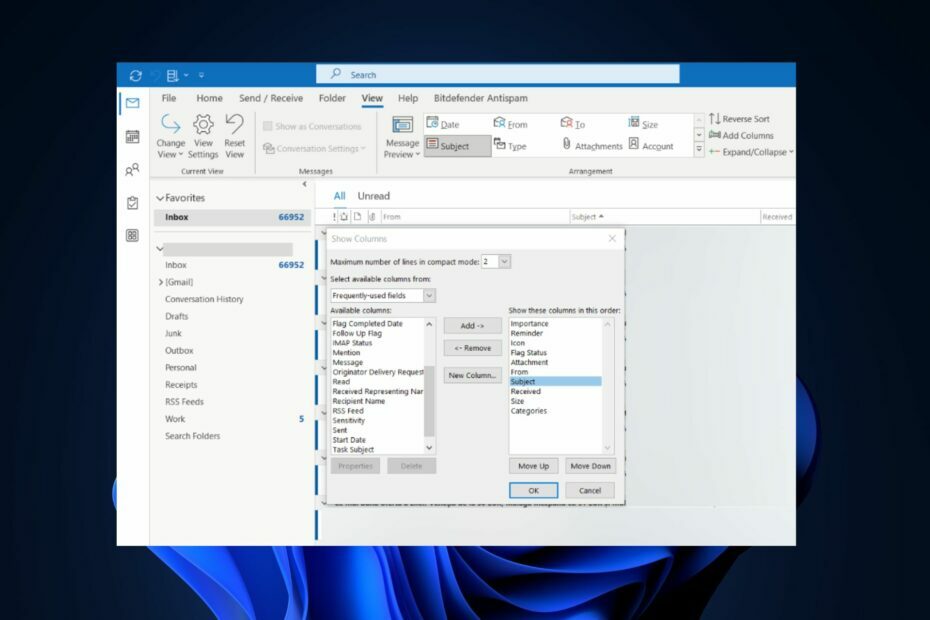
XINSTALLERA GENOM ATT KLICKA PÅ LADDA FILEN
- Ladda ner Fortect och installera det på din PC.
- Starta verktygets skanningsprocess för att leta efter korrupta filer som är källan till ditt problem.
- Högerklicka på Starta reparation så att verktyget kunde starta fixeringsalgoritmen.
- Fortect har laddats ner av 0 läsare denna månad.
När du använder Outlook kan ämneskolumnen försvinna i inkorgen; detta hindrar dig från att komma åt en viktig del av mottagna meddelanden.
Om din Outlook-app inte visar ämne i din inkorg kommer den här artikeln att ge dig stegen för att hjälpa dig lösa det här felet. Kolla också in vår guide som beskriver hur du gör öppna Outlook i säkert läge.
- Varför visar inte Outlook-vyn ämneskolumnen?
- Vad gör jag om Outlook-vyn inte visar ämneskolumnen?
- 1. Ändra ämnesplacering i Outlook
- 2. Visa ämnet ovanför avsändaren
- 3. Reparera Microsoft Office
- 4. Öppna Outlook i CleanView-läge och justera till Preview
Varför visar inte Outlook-vyn ämneskolumnen?
De flesta gånger, om Outlook inte visar ämneskolumnen, kan felet spåras för att visa konfigurationer eller inställningar. Microsoft tillhandahåller massor av vyanpassningar i Outlook-appen.
Om du har bråkat med någon av vyinställningarna kan det förhindra att ämneskolumnen visas när du får e-postmeddelanden i Outlook.
Vad gör jag om Outlook-vyn inte visar ämneskolumnen?
1. Ändra ämnesplacering i Outlook
- Starta Outlook och klicka på Se i det övre vänstra hörnet av fönstret.
- Klick Visa inställningar i Nuvarande åsikt avsnitt och klicka Kolumner för att visa alternativen du kan lägga till i din inkorg.
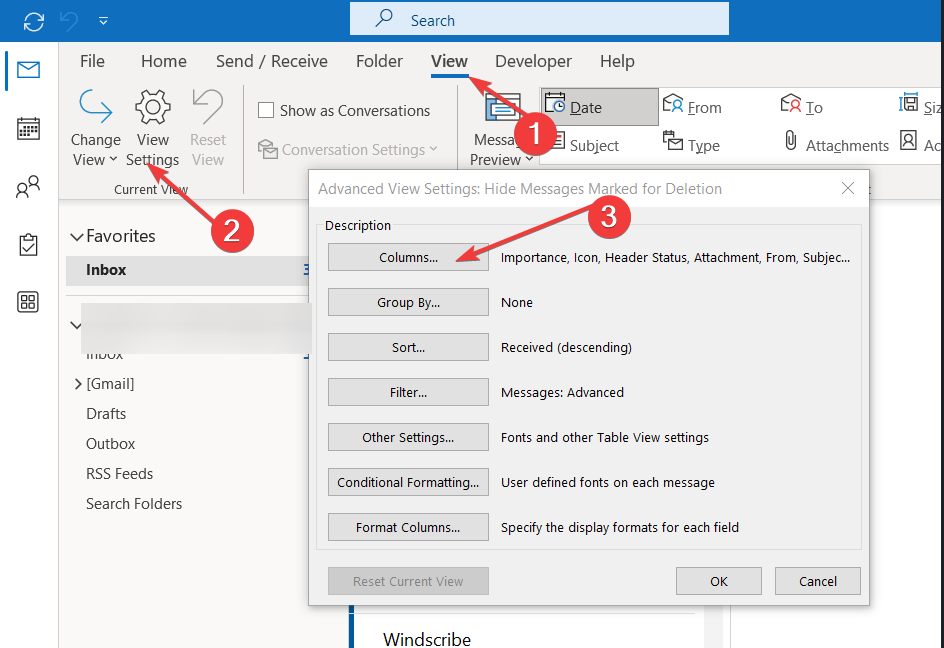
- Välj Ämne från listan med alternativ och klicka Lägg till för att flytta ämnet alternativet i fältet bredvid Visa dessa kolumner i denna ordning.

- Klicka på Ämne för att markera alternativet och klicka på Flytta upp eller Flytta ner för att placera fliken Ämne på den plats den kommer att visas i din inkorg.
- Spara dina ändringar och starta om Outlook för att se om felet är åtgärdat.
Ibland kanske inte ämneskolumnen visas om den inte är placerad högre upp i vyinställningarna. Att justera ämnet skulle säkerställa att det förblir synligt och fixa ämnet som inte visas i inkorgen.
Du kan också kolla in vår guide på Outlook-avsändaren visas inte.
2. Visa ämnet ovanför avsändaren
- Vänsterklicka på Start meny, typ syn och tryck Stiga på.
- Klicka på Se flik, expandera Konversationsalternativ, och avmarkera Visa avsändare ovanför ämnet.

Att prioritera ämnet före avsändaren kommer definitivt att förhindra att ämneskolumnen saknas eller inte dyker upp.
3. Reparera Microsoft Office
- tryck på Windows Nyckeltyp kontrollpanel, och slå Stiga på.
- Under Program fliken, välj Avinstallera ett program.
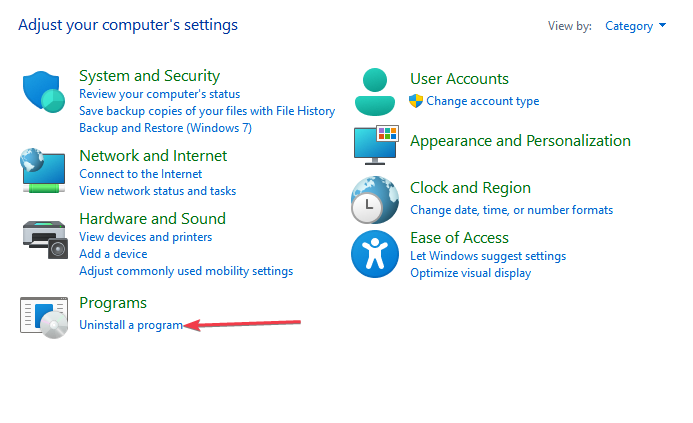
- Leta sedan upp och klicka Microsoft 365och välj Förändra.

- Klick Online reparation och klicka Reparera. Följ nu instruktionerna på skärmen för att slutföra reparationen.
- Starta om din dator och starta Outlook för att se om felet är åtgärdat.
Ibland visar MS Office-program fel när Office 365-paketet är korrupt eller felaktigt, reparera det kan hjälpa till att fixa felet i Outlook-ämneskolumnen. Vidare, här är en guide som visar dig vad du ska göra om du är det kan inte reparera Office i Windows.
- Outlook-reglerna fungerar inte? 5 enkla sätt att fixa det
- Visar Outlook fel tid? Hur man snabbt korrigerar det
- Fix: Outlook-vyn visar inte e-postinnehåll
- Fix: e-postmeddelanden med bilagor är inte sökbara
4. Öppna Outlook i CleanView-läge och justera till Preview
- tryck på Windows tangenten + R för att öppna dialogrutan genom att skriva outlook.exe/cleanview och slå Stiga på.
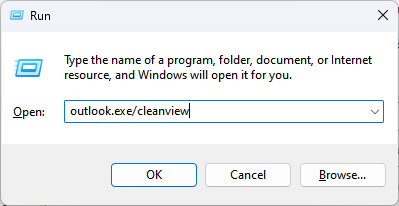
- Detta kommer att återställa Outlook till dess standardvy och ta bort alla vyanpassningar du har gjort i Outlook.
- Stäng Outlook och starta om appen för att kontrollera om felet är åtgärdat.
- tryck på Windows Nyckeltyp Syn, och slå Stiga på.
- Klicka på i Outlook-appen Se och välj Ändra vy från menyn.
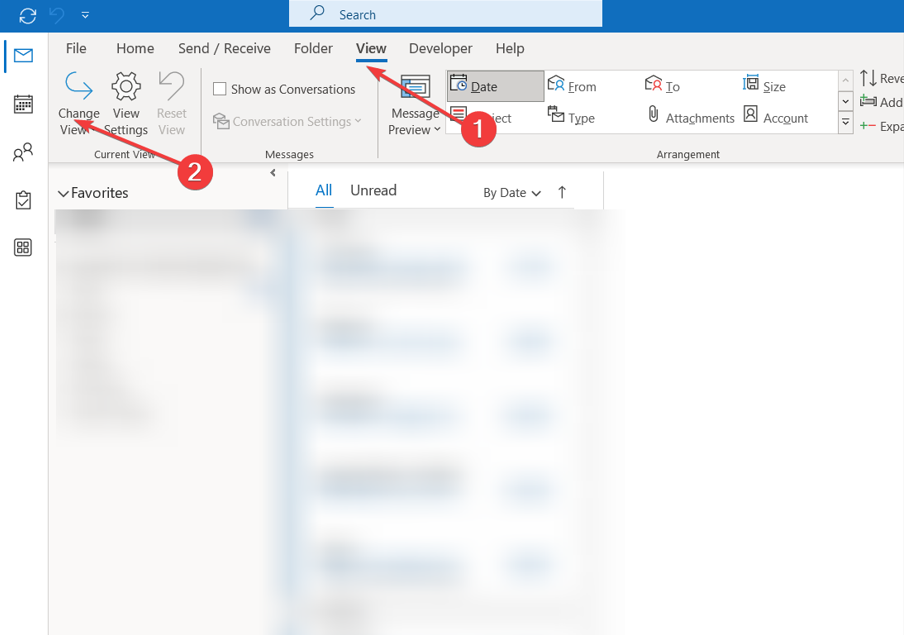
- Klicka på Kompakt eller Förhandsvisning för att ändra visningsinställningarna till en kompakt display.

- Stäng Outlook och starta om appen för att kontrollera om ämnet visas.
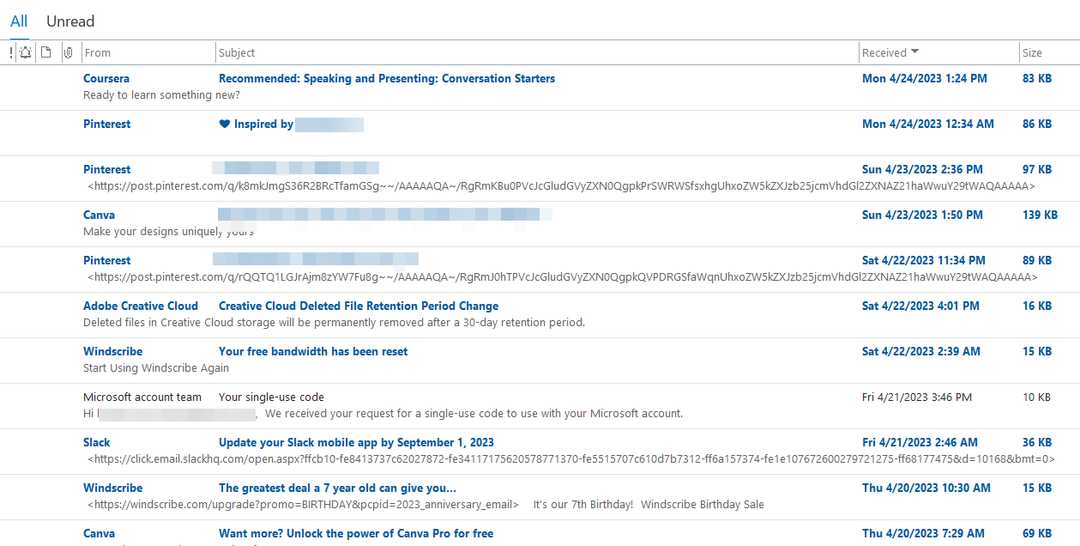
Om du öppnar Outlook i ett rent vyläge tas alla anpassningar av vyinställningarna bort som kan ha utlöst felet.
Att fixa att Outlook-ämneskolumnen inte visar fel innebär enkla steg som kan tillämpas mycket snabbt. I slutet av den här guiden bör du kunna se ämnesraden i din Outlook-app.
Om du har några andra lösningar på hur du fixar detta Outlook-fel, släpp dem i kommentarerna.
Har du fortfarande problem?
SPONSRAD
Om förslagen ovan inte har löst ditt problem kan din dator uppleva allvarligare Windows-problem. Vi föreslår att du väljer en allt-i-ett-lösning som Fortect för att lösa problem effektivt. Efter installationen klickar du bara på Visa&fix och tryck sedan på Starta reparation.


